
本記事では、iPhoneのiOSを最新の状態へアップデート(ソフトウェア更新)する3つの方法とやり方を解説していきます。iPadも基本的に手順は同じです。
「アップデートの通知がきたけどよくわからない」
「アップデートってしたほうが良いの?}
「アップデートする手順がわからない」
このような疑問を抱えている方は少なくないはずです。
様々な機能が1台に圧縮されており、色んな場面で役立つスマホ。
しかし機会に疎いといった理由で、アップデートを見て見ぬふりをしている方もいるのが現実...。
そして「さすがにアップデートしたほうがいいのかな?」とアップデート方法を調べたのでしょう。そんなあなたへアップデートする手順を画像付きで解説していくので、ぜひ参考にして今後に役立ててみてください。
記事の後半では、iOSアップデートができない・進まない時の原因と対処法についても解説しています。
 |
||
|
|
||
関連記事
目次
そもそもiOSのアップデートとは?
iPhoneのiOSのアップデートというのは、iPhoneを動かすためのソフトウェアを最新のものに更新する作業です。
iPhoneにはiOSと呼ばれるOS(オペレーティングシステム)がインストールされています。
これはiPhoneを動かすためのソフトウェアとなっており、iOSがインストールされていなければ、iPhoneはただの箱になってしまいます。
そして最新iOSにアップデートすることで、新機能が使えたり、セキュリティ強度を高めたりできます。iOSのアップデートは定期的に配信されていますが、これといって日にちが決まっているわけではありません。
セキュリティの観点からも新しいバージョンがあったら、早めにアップデートしておくことをおすすめします。
iPhoneのiOSのバージョンを確認する方法
そもそもいま使っているiPhoneのiOSバージョンがいくつなのか把握していない方も多いでしょう。
iOSバージョンは、以下の手順で確認できます。
- iPhoneの「設定」を開いたら少ししたにスクロールし「一般」をタップする
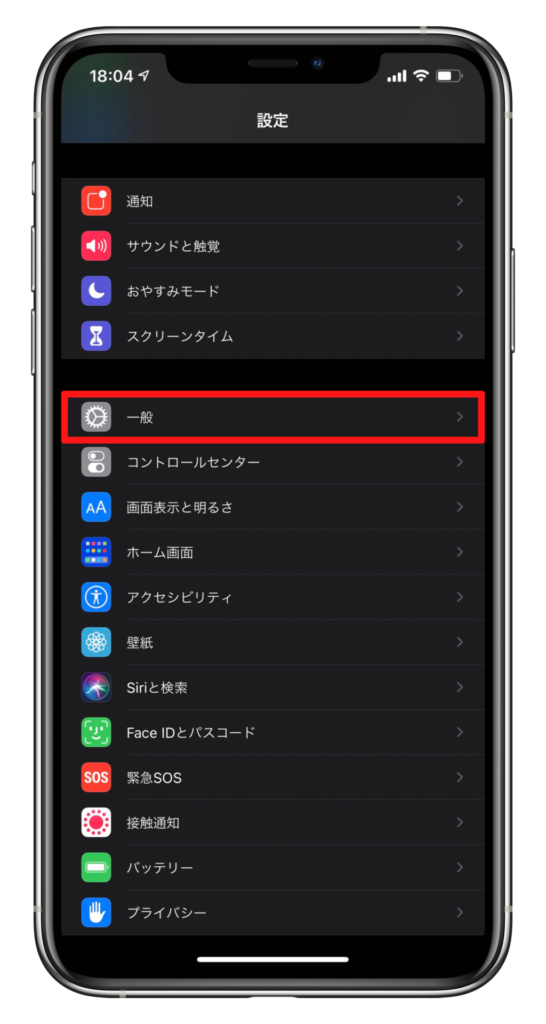
- 「情報」をタップする
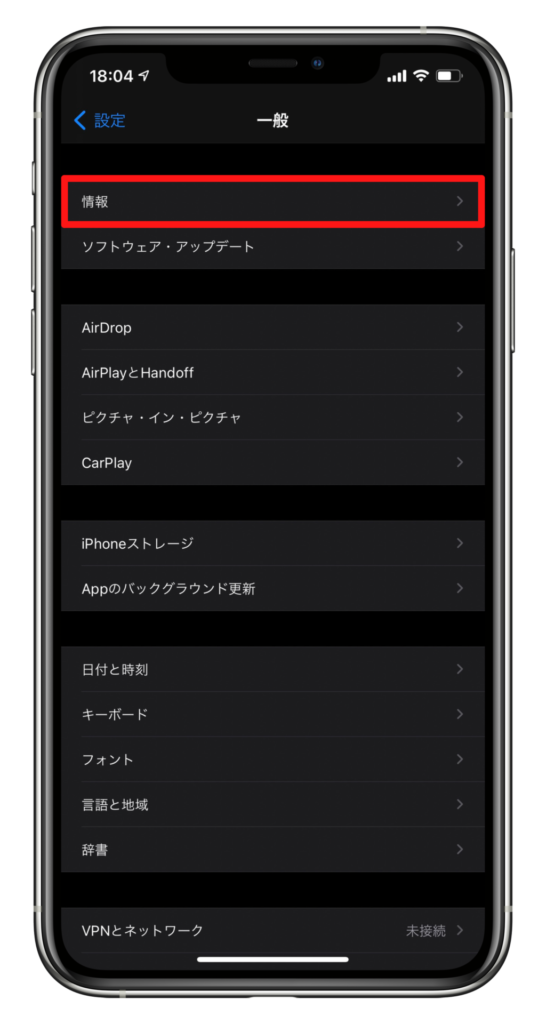
- 「システムバージョン」を確認する
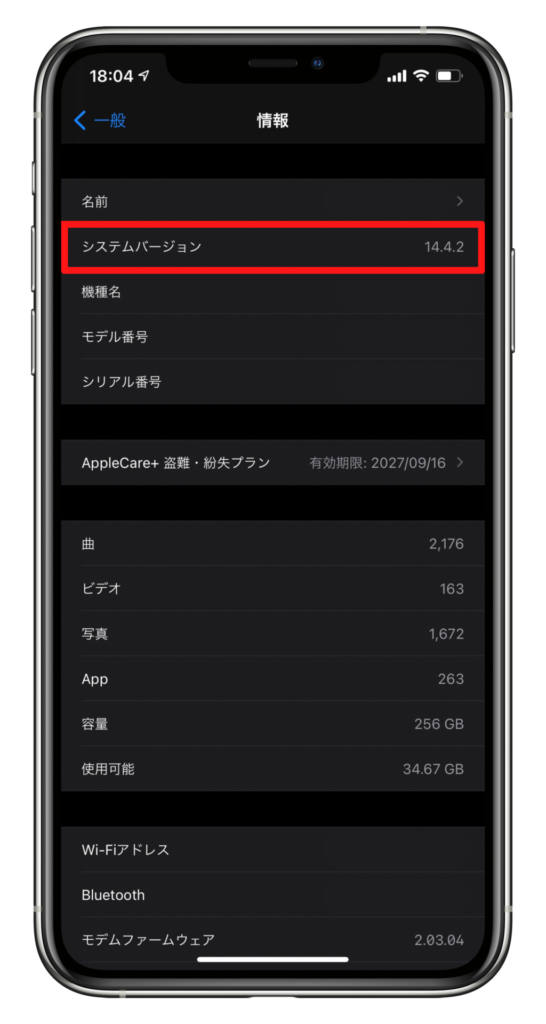
上記画像の場合、iOSのバージョンは「14.4.2」となります。
同じように自分でiPhoneのiOSバージョンを確認してみてくださいね。
アップデートするにはパソコンが必要?
iOSアップデートにパソコンは不要です。iPhoneと通信環境さえあればアップデートはできます。もちろんパソコンを使ったアップデートも可能。
Wi-Fi環境でのアップデートが望ましいですが、もしなければモバイルデータ通信で行うことも可能です。ただモバイルデータ通信を使う場合はギガを消費するので、速度制限には注意しましょう。
iOSのダウンロードサイズが大きければ大きいほど、アップデート時間もかかるので、消費するギガも多くなります。また速度制限にかかっている場合、アップデートが進まないこともあるので、できるだけWi-Fi環境下で行いましょう!
iPhoneやiPadを最新iOSにアップデートする3つの方法とやり方
ここからはiPhoneを最新iOSへアップデートするやり方を解説していきます。
アップデート方法は、以下の3通りです。
方法1. 手動でアップデートする
手動でアップデートする手順は、以下の通りです。
- iPhoneの「設定」を開き、少し下にスクロールしたら「一般」をタップする
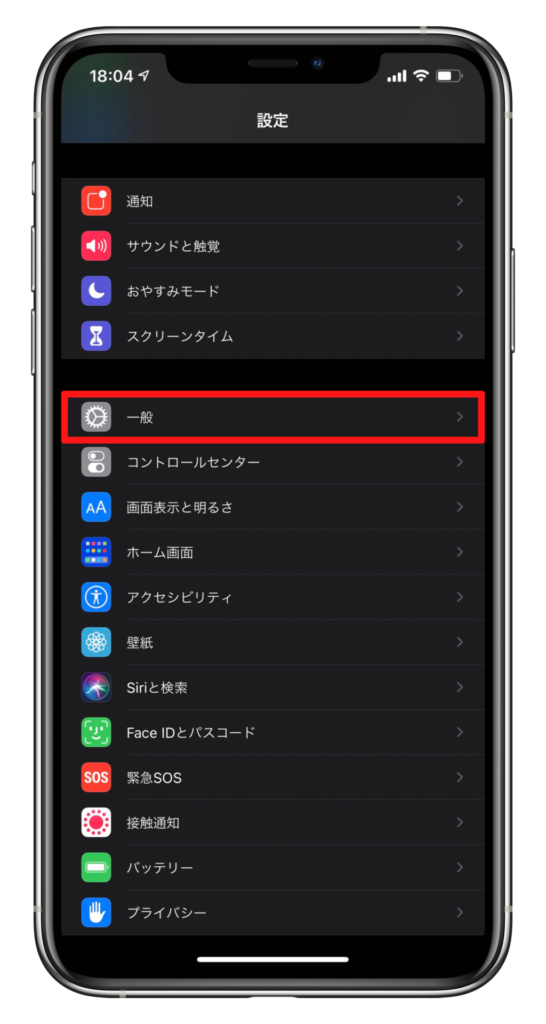
- 「ソフトウェア・アップデート」をタップする
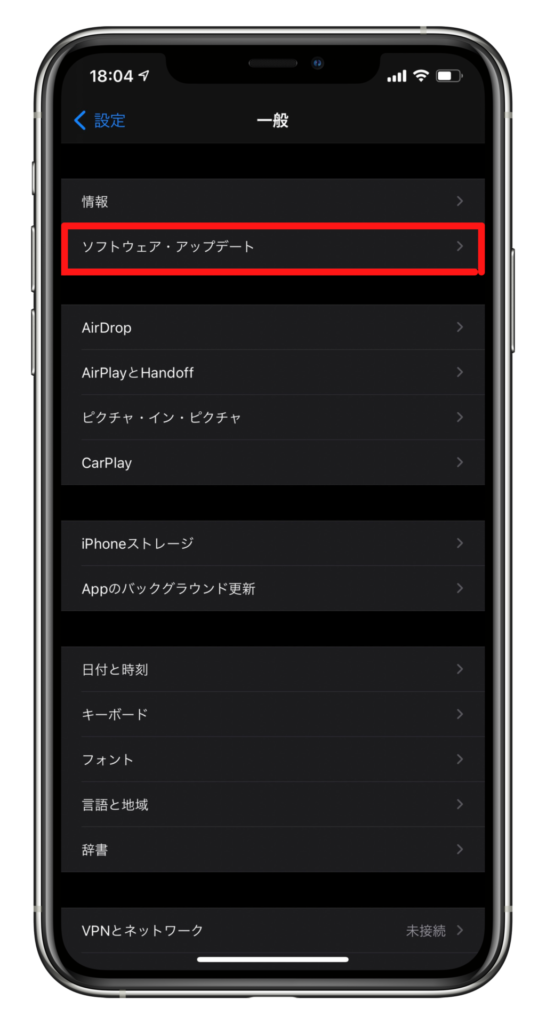
- アップデート情報が表示されたら「ダウンロードしてインストール」をタップする
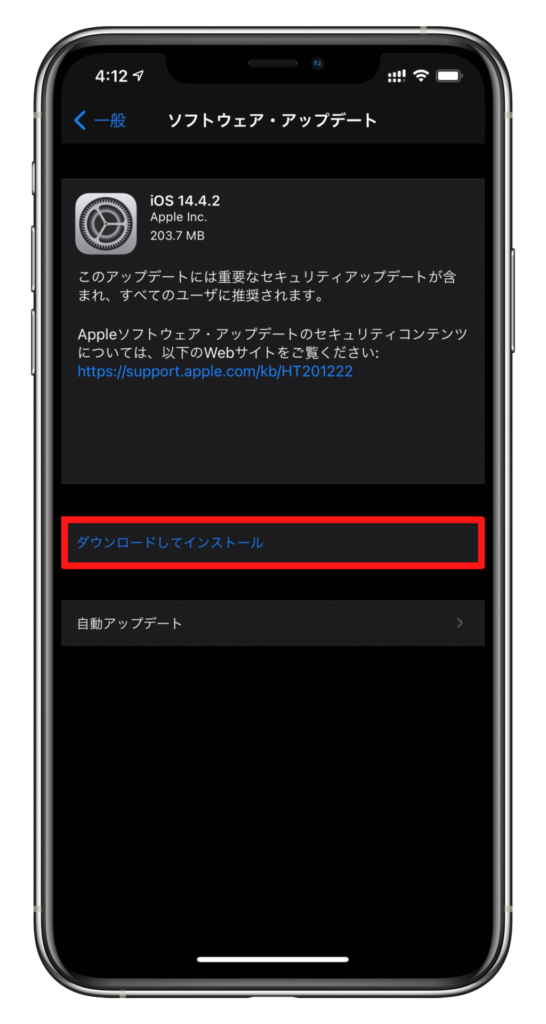
- 画面ロックのパスコードを入力する
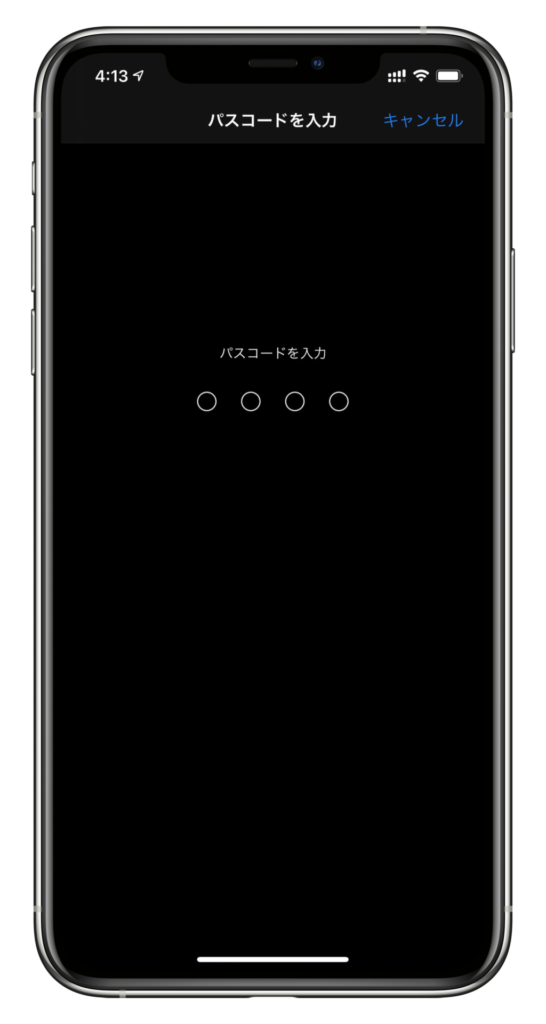
- ダウンロードが終わるまで待つ
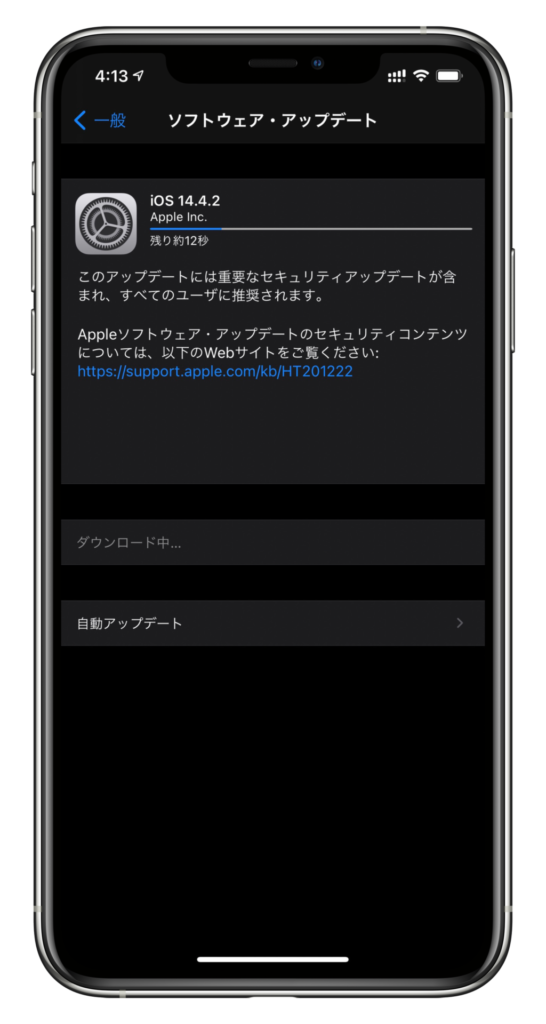
- ダウンロードが完了したら「今すぐインストール」をタップする
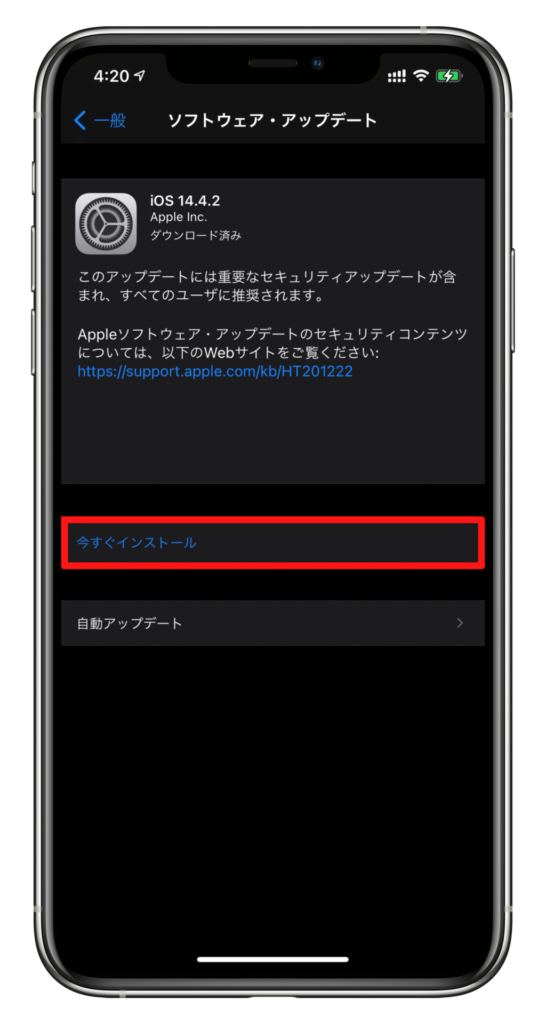
「アップデートを検証中…」と表示後、再起動されアップデートが開始する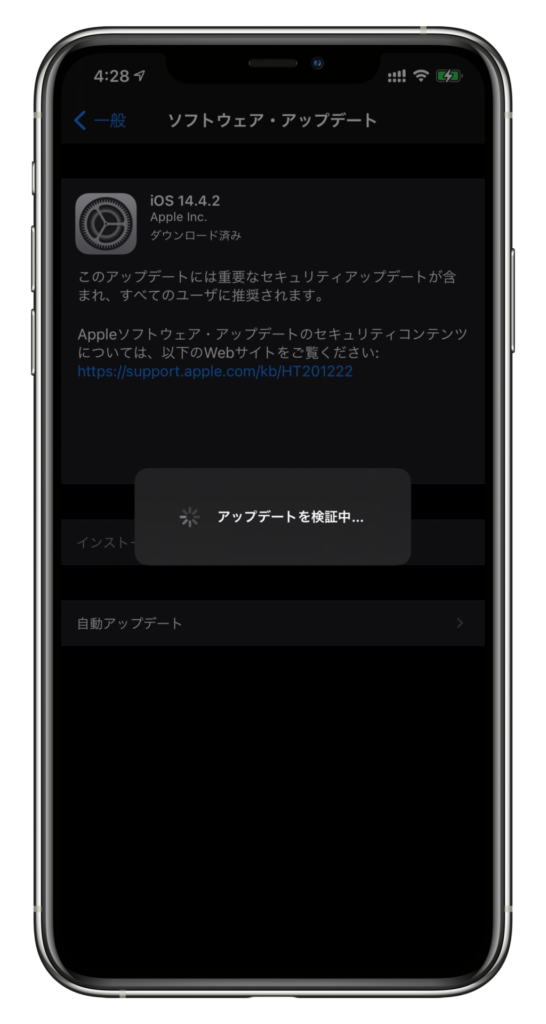 アップデートが完了してiPhoneが起動すると、iOSがアップデートされた旨の通知が表示されます。
アップデートが完了してiPhoneが起動すると、iOSがアップデートされた旨の通知が表示されます。
方法2. 自動でアップデートする
手動で毎回アップデートするのが面倒くさいという方は、自動的に更新してくれる設定にしておきましょう。
自動でiOSアップデートする手順は、以下の通りです。
- iPhoneの「設定」を開き、少し下にスクロールしたら「一般」をタップする
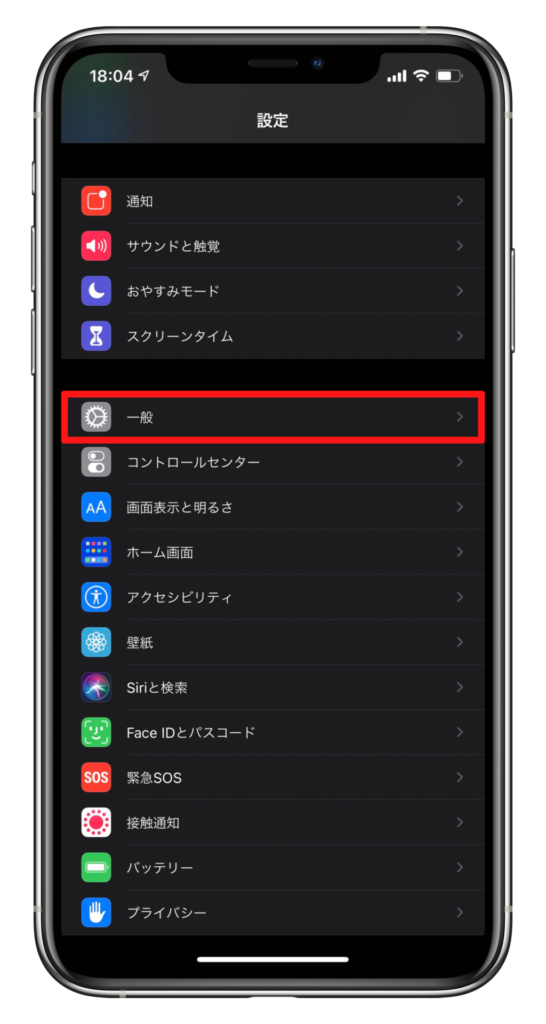
- 「ソフトウェア・アップデート」をタップする
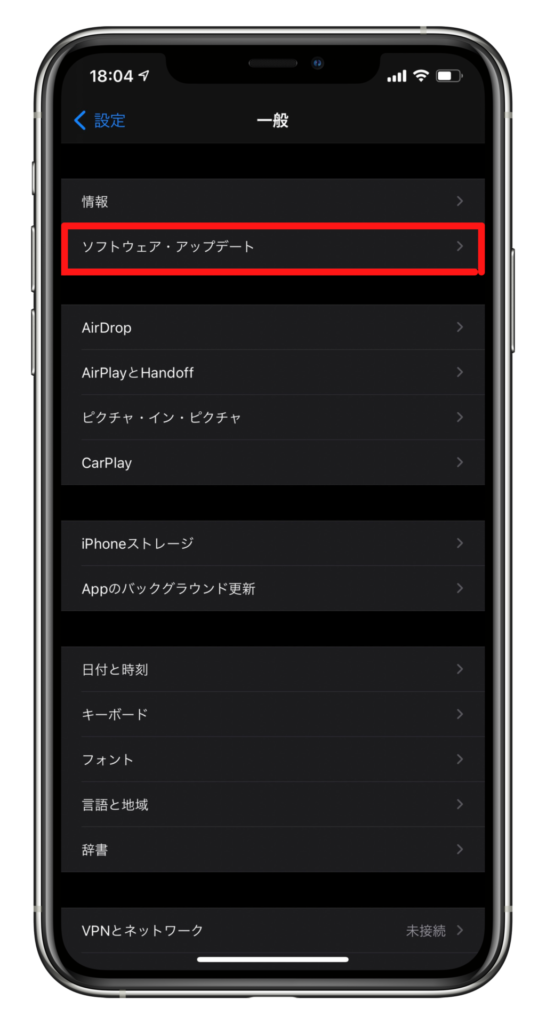
- 「自動アップデート」をタップする

- 「iOSアップデートをダウンロード」と「iOSアップデートをインストール」をオンにする(緑色になっていればOK)
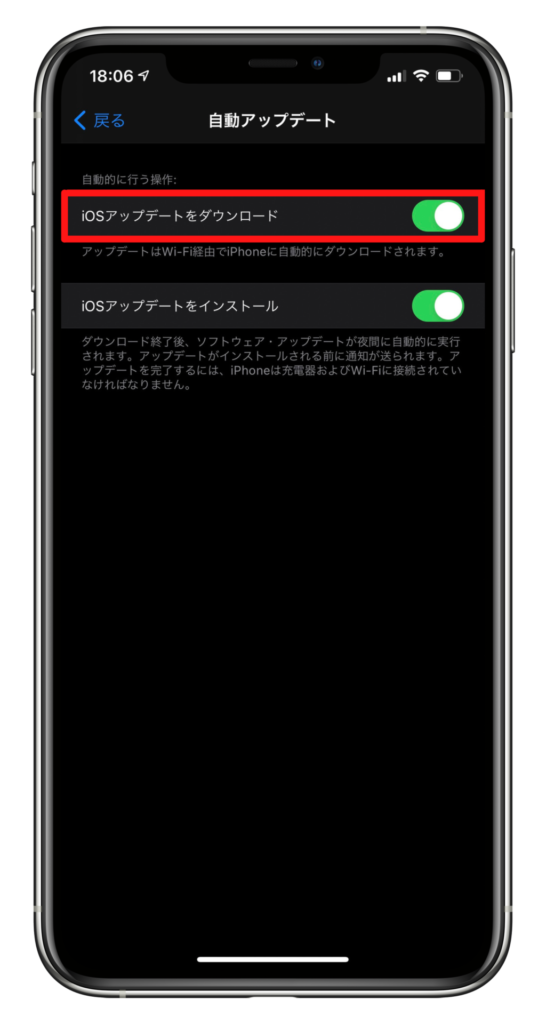
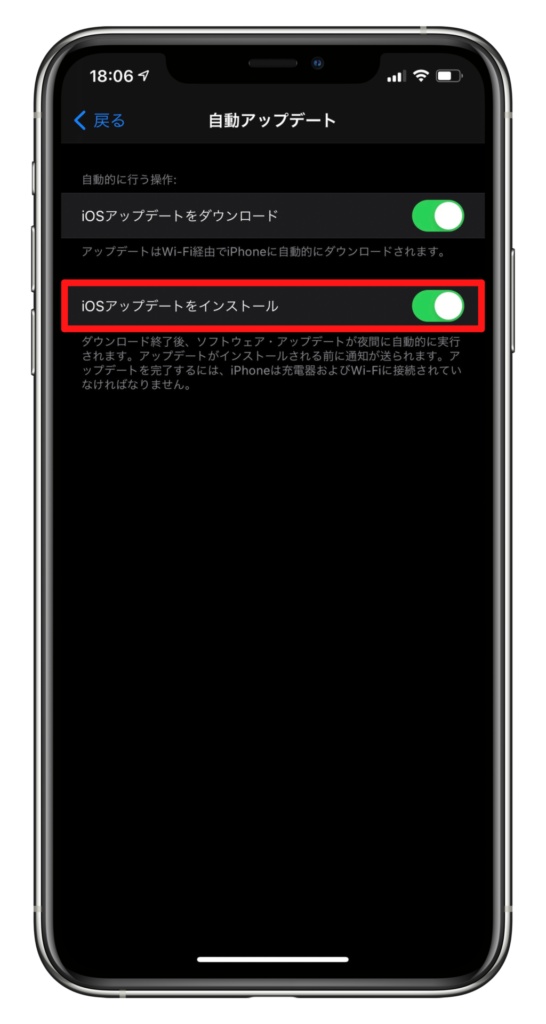
設定はこれで完了です。ちなみに「セキュリティ対応とシステムファイル」の項目がある場合は、そこもオンにしておくと良いでしょう。
「iOSアップデートをダウンロード」をオンにしておくと、Wi-Fiに接続されているときにアップデートデータが自動的にダウンロードされます。「iOSアップデートをインストール」をオンにすると、ソフトウェア・アップデートが夜間に自動的に行われます。
寝ている間にアップデートが完了しているので自動更新は便利!
自動アップデートするには、Wi-Fiと充電器に接続されている必要があるので覚えておきましょう。
方法3. パソコンを使ってアップデートする
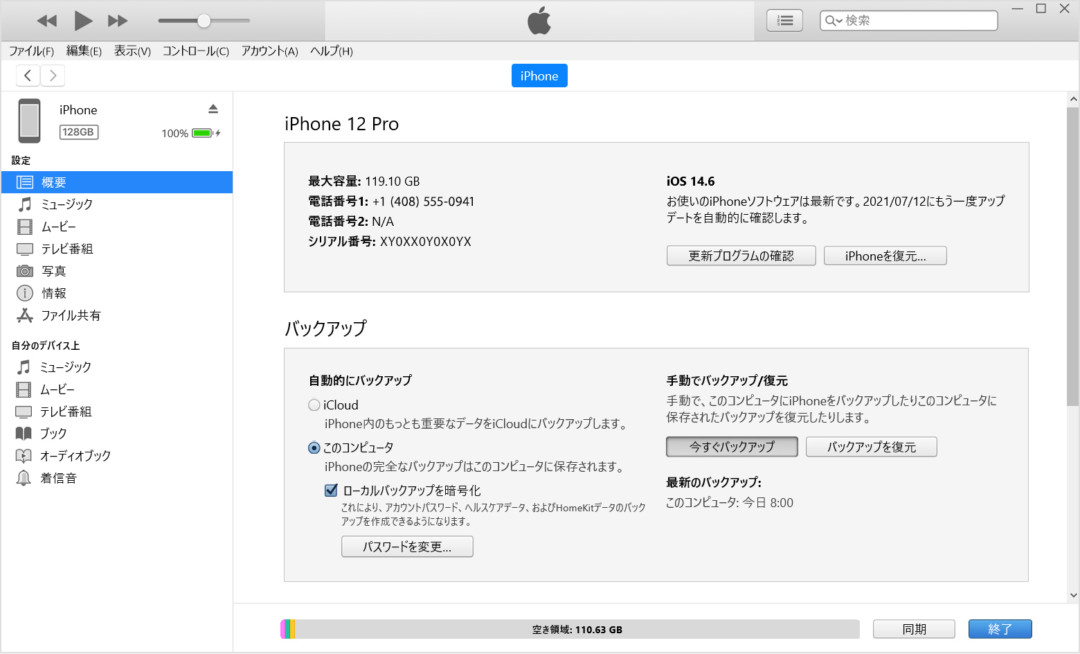
パソコンを持っている方は、iPhoneとケーブルで接続してアップデートができます。ケーブルは普段から利用している充電ケーブルでOK!
またパソコンはMacBookでもWindowsでもどちらでも問題ありません。ただパソコンによって手順が異なります。所持しているパソコンを事前に確認しておきましょう。
MacBook(macOS 10.15以降)の場合
MacBook(macOS 10.15以降)の場合のアップデート手順は、以下の通りです。
手順
【MacBook(macOS 10.15以降)の場合】
- MacBookとiPhoneをケーブルで繋ぐ
- 「Finder」のサイドバーから「iPhone」をクリックする
- ウィンドウの上部にある「一般」をクリックする
- 「アップデートを確認」をクリックする
- 「アップデート」をクリックする
- インストールが完了したら終了
MacBook(macOS 10.14以前)またはWindows PCの場合
MacBook(macOS 10.14以前)またはWindows PCの場合のアップデート手順は、以下の通りです。
手順
【MacBook(macOS 10.15以降)の場合】
- MacBookまたはWindows PCとiPhoneをケーブルで繋ぐ
- 「iTunes App」を開く
- iTunesウィンドウの左上にあるiPhoneのようなマークをクリックする
- 「概要」をクリックする
- 「アップデートを確認」をクリックする
- 「アップデート」をクリックする
- インストールが完了したら終了
もしiTunesのバージョンが古い場合は、最新の状態にしてからアップデートを行いましょう。
iOSアップデートするにはどの方法がおすすめ?
最新のiOSが出るたびに自分でアップデートするのが面倒なら、自動アップデートするのがおすすめです。寝て起きたらアップデートが済んでいるので、待ち時間もありません。
ただ最新iOSにして不具合が見つかる場合もあります。様子を見てからアップデートしたいという方も中にはいるでしょう。そんな方は自動ではなく、手動でアップデートするようにしましょう。自分の好きなタイミングでアップデートができます。
iPhoneのiOSアップデートができない・進まないのはなぜ?
「最新iOSにアップデートしようと思ったけど、なぜかできない...」「アップデートが進まない」という方もいるかもしれません。
その場合、以下に当てはまっている可能性があります。
1. 使っているiPhoneが古く最新のソフトウェアに対応していない
まずは使っているiPhoneの機種を確認しましょう。どのiPhoneでも最新iOSに対応しているわけではありません。機種によってはアップデートのサポートが終了していることも...。
例えばiOS16であれば、iPhone8以降の機種でないと対応していません。
iPhone7以前の機種は、以下のiOSまでサポートしています。自分のiPhoneと照らし合わせて確認してみてください。
| 機種名 | サポートiOS |
| iPhone7 | iOS 10.0〜iOS 15.x |
| iPhone7 Plus | iOS 10.0〜iOS 15.x |
| iPhoneSE(第1世代) | iOS 9.3〜iOS 15.x |
| iPhone6s | iOS 9.0〜iOS 15.x |
| iPhone6s Plus | iOS 9.0〜iOS 15.x |
| iPhone6 | iOS 8.0〜iOS 12.x |
| iPhone6 Plus | iOS 8.0〜iOS 12.x |
| iPhone5s | iOS 7.0〜iOS 12.x |
| iPhone5c | iOS 7.0〜iOS 10.3.3 |
| iPhone5 | iOS 6.0〜iOS 10.3.3 |
| iPhone4s | iOS 5.0〜iOS 9.3.5 |
| iPhone4 | iOS 4.0〜iOS 7.1.2 |
もし最新のiOSにしたいなら、対象している機種に買い替えましょう。
2. iPhoneストレージの空きが足りない
iPhoneストレージの空きが不足している場合もアップデートができません。iOSアップデートを行う際は本体容量を消費します。
以下の例でいえば、2.61GBの容量を必要とするということです。
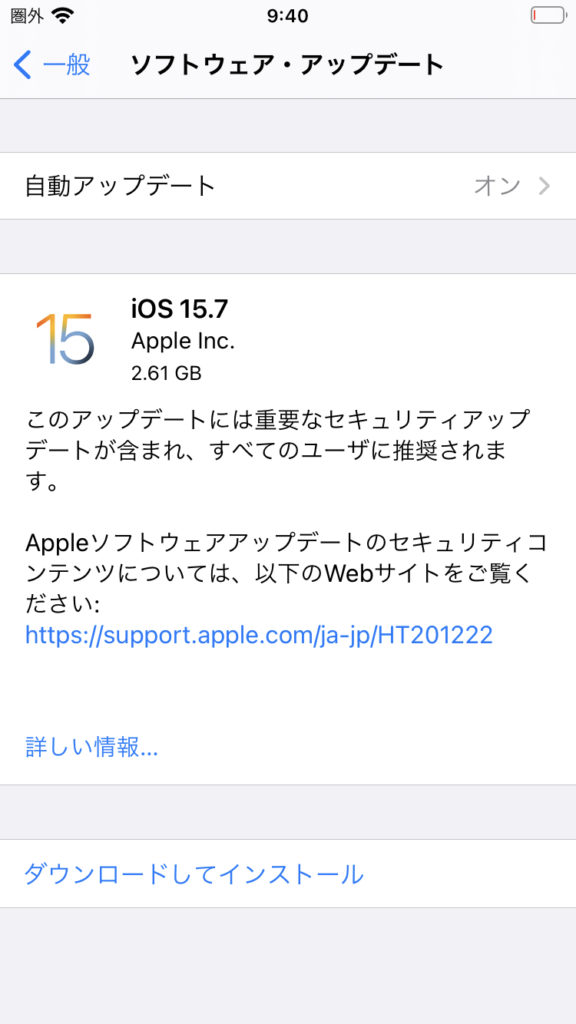
▲iOS15.7の下に記載されているのが必要容量
もしアップデートに必要な空き容量がない場合は、自分で必要ないコンテンツを削除しましょう。ストレージの空きはアプリや写真・動画などを削除することで確保できます。
またiPhoneストレージの使用量は、「設定」>「一般」>「iPhoneストレージ」から確認できます。どのコンテンツで容量を食っているのか確認してみてください。
もし写真・動画が多いなら、GoogleフォトやAmazonフォトなどのクラウドサービスに保存して、iPhoneからはデータを削除するのも1つの手です。
3. iPhoneの電池残量が少ない
iPhoneの電池残量が少ない場合もアップデートはできません。アップデートする際は、電池をかなり消費します。端末本体がほんのり熱くなることも。
電池残量が問題なら、電池を50%以上にするか充電器を繋いだままにすればアップデートができます。アップデート時に電池不足のポップアップがでてくるので、上記の条件を満たせばOKです!
4. 通信環境が悪い
iOSアップデートを行う際は通信環境が必要になります。ということは、通信環境によってアップデート速度が左右されるわけです。
例えばモバイルデータ通信を使っている場合、低速化の状態だと中々アップデートが進みません。またWi-Fi環境でも速度が遅ければ同じことがいえます。
どうしてもアップデートが進まない場合は、端末を再起動したり、アップデート環境を変えてトライしてみると良いでしょう。
 |
||
|
|
||
要チェック!

iPhoneを購入するなら楽天モバイルがおすすめ!
キャリア最安値&最大32,000円相当の還元が受けられ、最新iPhoneでも実質半額以下で購入できちゃいます!
- 一括払いまたは24回払い
→最大20,000円値引き+最大12,000ポイント還元 - 48回払い
→最大12,000ポイント還元
例えば、他社では約145,000円~150,000円するiPhone 15(128GB)が、楽天モバイルなら131,800円で購入可能。32,000円相当の還元を加味すると、実質99,800円で購入できます。
いま使っているキャリアで機種変更するよりも断然安くなります! 浮いたお金でケースや画面保護フィルムを揃えることも可能。本体容量をワンランクアップしても良いでしょう。
分割払いにしたい方は48回払いの楽天モバイル買い替え超トクプログラムを使って2年後に端末を返却すれば、本体代金の約半分の支払いが免除になります。
iPhone 15(128GB)ならポイント還元も加味すると実質53,880円で入手できちゃうんです!
ぜひ、この機会に楽天モバイル公式サイトを覗いてみてください。
楽天モバイル公式 : https://network.mobile.rakuten.co.jp/
>>最新の【楽天モバイルクーポン】はこちら
iPhoneのアップデートに関するよくある質問
ここではiPhoneのアップデートに関する、よくある質問をまとめました。
以下のような疑問を抱えている方は、ここで解決しておきましょう。
iOSのアップデートとソフトウェアの更新の違いは?
iOSのアップデートもソフトウェアの更新も意味は同じです。
iPhoneのiOSのアップデートとは、iPhoneを動かすためのソフトウェアを最新のものに更新する作業のことです。
iOSのアップデートにはWi-Fi環境が必須?
Wi-Fi環境は必須ではありません。自宅にWi-Fi環境がない方は、モバイルデータ通信を利用してアップデートが行なえます。
どうしてもWi-Fi環境でアップデートしたい場合は、フリーWi-Fiが飛んでいる場所に行きましょう。
アップデートする前にバックアップはとったほうが良い?
アップデートの際に不具合が起こる可能性は0ではありません。
何かあってからでは遅いので、事前にバックバックアップしておくことをおすすめします。電話帳や写真などはiCloudにバックアップできます。外部アプリを使ってバックアップしても良いでしょう。
アップデートの「手動」と「自動」の切り替え設定はどこからできる?
アップデートの「手動」と「自動」の切り替えは、iPhoneの「設定」>「一般」>「ソフトウェアアップデート」>「自動アップデート」からできます。
状況に応じて切り替えてみてください。
アップデート時間はどれくらい?
アップデート時間は10分~1時間くらいが目安です。
アップデート容量が大きければ、その分時間もかかります。iOS15→iOS16へアップデートしたときは10分程度で完了しました。
iOS16に対応しているiPhoneは?
iOS16に対応しているのは、iPhone8以降の機種です。iPhone8より前の機種は対応していません。
ただiOS16に対応していても、すべての新機能の対応しているとは限りません。機種によっては使えない機種もあるので覚えておきましょう。
例えばiPhone8はiOS16へアップデートできますが、写真の切り抜き機能は使えません。
iOS16で追加された最新機能は?
iOS16で追加された新機能は50種類以上にもなります。
とくに注目される新機能と使い方に関しては、以下の記事でまとめていますので、あわせて参考にしてみてください。
iPhone7で最新のiOSに更新できないのはなぜ?
2022年9月時点での最新ソフトウェアはiOS16です。
しかしiPhone7のOSサポートはiOS15で終了しています。そのためiOS16以降のソフトウェアへは更新ができません。
iPhone7の発売日は2016年9月。約6年の間頑張り続けてくれました。これを機に新しいiPhoneへの買い替えも視野に入れてみても良いでしょう。
 |
||
|
|
||
iPhoneアップデートのやり方まとめ
今回はiPhoneのiOSを最新にアップデートする3つの方法とやり方を紹介しました。
状況にあわせて、上記方法でiOSのアップデートをしてみてください。
都度、自分のタイミングでアップデートしたいなら「手動」、常に最新の状態に自動アップデートしてほしいなら「自動」設定にしておきましょう!
アップデートはセキュリティ強度を高める働きもありますし、新機能が追加されることもあります。また不具合修正でアップデートが入ることも。
ずっとアップデートを放置している方は、ぜひこの記事を参考に最新バージョンへアップデートしましょう。機種が古い方は、買い替えも視野にいれてみてくださいね!
関連記事
 |
||
|
|
||


















































































